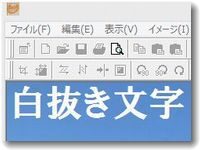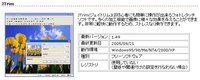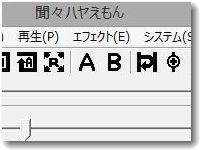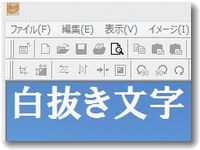 ちょっとした画像加工に便利な無料のレタッチソフトが「Jtrim」である。かれこれ10年以上は愛用しているが今でも現役で使える優秀なフリーソフトだ。このJtrimを使って、画像加工をするのだが、便利なのは画像内に文字を入れることだ。ちょっとしたバナー作成にも使えるし、写真説明を印象的にするために文字を入れておくのも有効。文字色や透過・不透過を選択できるので、「白を選び+透過」にすると白抜き文字加工ができる。
ちょっとした画像加工に便利な無料のレタッチソフトが「Jtrim」である。かれこれ10年以上は愛用しているが今でも現役で使える優秀なフリーソフトだ。このJtrimを使って、画像加工をするのだが、便利なのは画像内に文字を入れることだ。ちょっとしたバナー作成にも使えるし、写真説明を印象的にするために文字を入れておくのも有効。文字色や透過・不透過を選択できるので、「白を選び+透過」にすると白抜き文字加工ができる。
Jtrim(ジェイトリム)
Jtrimで写真内に白抜き文字を入れる方法
加工する写真を選択する

この写真は石川県輪島市の海岸で、遠田が今年撮影したものである。まずは編集したい画像をJtrimで開く。
1.メニューの編集から「文字入れ」を選択する
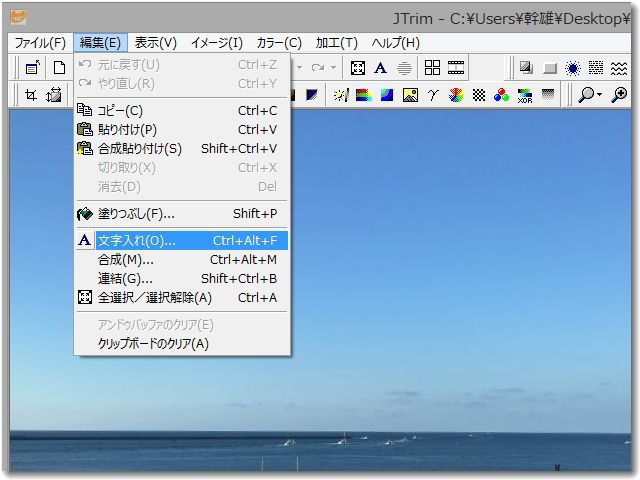
2.文字の色や透過・不透過を選択する
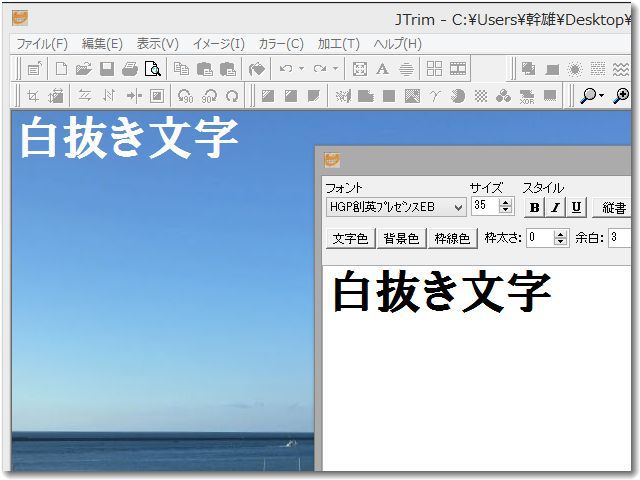
編集→文字入れを選ぶと、直近で作業した内容がそのまま表示される。上記の画像では「白抜き文字」という文字が白抜きで表示されているが、直前の作業で「白抜き文字」という文字を入れる編集をしていたからである。
注意事項は
・透過をクリックすると透過になり、クリックしないと不透過になる。白抜き文字にするためには必ず「透過」にすること
・文字色を「白」にする
の2点だけである。
3.編集を完了するためOKをクリックする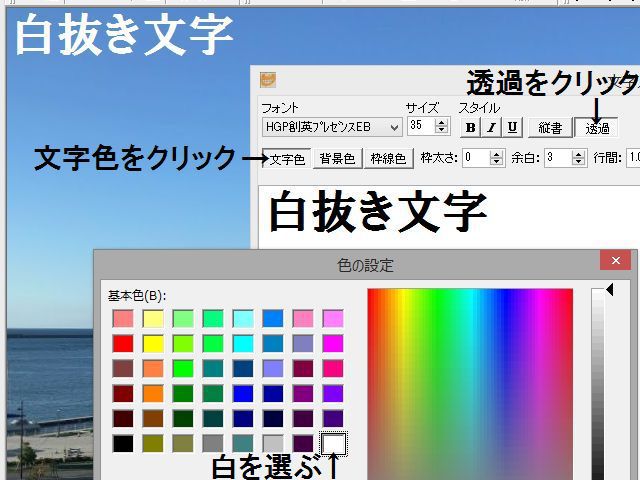
フォントの種類や文字サイズも自由に選択できる。文字を貼り付ける場所はマウスで移動でき、表示したい場所においたら「OK」をクリックする。
これで白抜き文字入りの画像が完成である。別名をつけて保存するなどしてオリジナルの画像とは別のファイル名にしよう。
▼白抜き文字を入れて完成した画像

Jtrimとは
JTrim(ジェイトリム)は軽快に動くフリーの画像レタッチソフト。簡単な操作で画像にさまざまな効果を与えることができる。サムネイル表示、画像形式変換、スライドショーの機能も装備。非常に軽快に動作するので重宝している。

この記事を書いた遠田幹雄は中小企業診断士です
遠田幹雄は経営コンサルティング企業の株式会社ドモドモコーポレーション代表取締役。石川県かほく市に本社があり金沢市を中心とした北陸三県を主な活動エリアとする経営コンサルタントです。
小規模事業者や中小企業を対象として、経営戦略立案とその後の実行支援、商品開発、販路拡大、マーケティング、ブランド構築等に係る総合的なコンサルティング活動を展開しています。実際にはWEBマーケティングやIT系のご依頼が多いです。
民民での直接契約を中心としていますが、商工三団体などの支援機関が主催するセミナー講師を年間数十回担当したり、支援機関の専門家派遣や中小企業基盤整備機構の経営窓口相談に対応したりもしています。
保有資格:中小企業診断士、情報処理技術者など
会社概要およびプロフィールは株式会社ドモドモコーポレーションの会社案内にて紹介していますので興味ある方はご覧ください。
お問い合わせは電話ではなくお問い合わせフォームからメールにておねがいします。新規の電話番号からの電話は受信しないことにしていますのでご了承ください。

【反応していただけると喜びます(笑)】
記事内容が役にたったとか共感したとかで、なにか反応をしたいという場合はTwitterやフェイスブックなどのSNSで反応いただけるとうれしいです。
本日の段階で当サイトのブログ記事数は 6,851 件になりました。できるだけ毎日更新しようとしています。
遠田幹雄が利用しているSNSは以下のとおりです。
facebook https://www.facebook.com/tohdamikio
ツイッター https://twitter.com/tohdamikio
LINE https://lin.ee/igN7saM
チャットワーク https://www.chatwork.com/tohda
また、投げ銭システムも用意しましたのでお気持ちがあればクレジット決済などでもお支払いいただけます。
※投げ銭はスクエアの「寄付」というシステムに変更しています(2025年1月6日)
※投げ銭は100円からOKです。シャレですので笑ってご支援いただけるとうれしいです(笑)
株式会社ドモドモコーポレーション
石川県かほく市木津ロ64-1 〒929-1171
電話 076-285-8058(通常はFAXになっています)
IP電話:050-3578-5060(留守録あり)
問合→メールフォームからお願いします
法人番号 9220001017731
適格請求書(インボイス)番号 T9220001017731